- Как выполнить последние настройки Yoast SEO WordPress Обновление 15 марта 2019 г.
- 2. Запустите Yoast WordPress SEO Настройки
- 3. Выберите Среду
- 4. Выберите тип вашего сайта
- 5. Ваш веб-сайт представляет физические / физические лица или организации / компании / учреждения?
- 6. Профиль в социальных сетях
- 7. Видимость поисковой системы
- 8. Несколько авторов
- 9. Консоль поиска Google
- 10. Настройки заголовка для статей и сайтов
- 11. Готово
- Метод II: Как выполнить полные настройки WordPress SEO Yoast (и продолжение метода I)
- 1. Войдите на страницу SEO => Общие => Особенности
- 2. Инструменты для веб-мастеров
- 3. Внешний вид поиска
- 4. Типы контента
- 5. Медиа и вложения URL
- 6. Таксономии
- 7. Архивы
- 8. Настройки крошки
- 9. RSS
- 10. Настройки социальных сетей - Facebook
- 11. Настройки социальных сетей - Twitter
- 12. Другие важные функции, которые вам нужны
- Как настроить SEO SEO для WordPress: Готово
- Подумайте об использовании плагина Yoast SEO Premium
Как настроить плагины WordPress SEO от Yoast. Одним из них является множество методов оптимизации производительности блогов в поисковых системах.
Существует множество плагинов, которые могут помочь вам повысить производительность блогов в поисковых системах, чтобы ваш блог было легче найти в поисковых системах.
Если честно, я использовал несколько плагинов SEO, таких как All in SEO Pack, Infinite SEO и так далее, но сегодня я использую плагин WordPress SEO от Yoast.
Некоторые другие плагины SEO больше ориентированы на оптимизацию только одной функции, такие как Google XML Sitemap, KB Robot.txt или Schema.org Plugin.
Также прочитайте: Как использовать Google Adsense Matched Content
К счастью, почти все функции SEO, которые обычно нужны блогу, находятся внутри WordPress SEO от Yoast.
Этот плагин содержит много функций, которые обычно присутствуют в одном плагине для каждой функции.
А из-за множества функций, которые мы можем использовать с ним, вам, возможно, потребуется прочитать правильную настройку плагина WordPress SEO by Yoast, чтобы минимизировать ошибки, которые могут нанести ущерб вашему блогу.
Как выполнить последние настройки Yoast SEO WordPress
Обновление 15 марта 2019 г.
Метод I: Как настроить WordPress Yoast SEO с помощью мастера настройки
1. Войдите в Общее меню
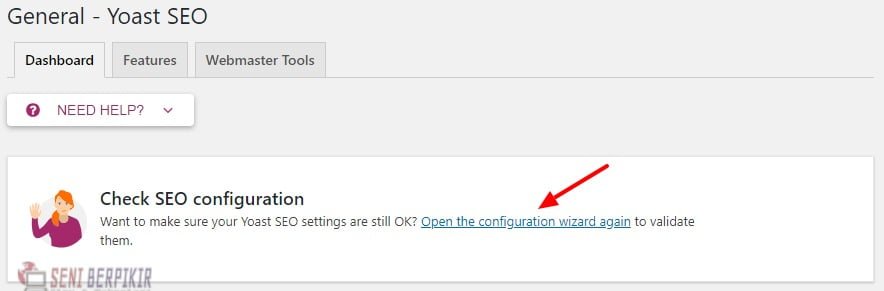
Когда вы впервые устанавливаете плагин Yoast для WordPress SEO, вам не нужно следовать мастеру настройки , затем перейдите в меню SEO => General и на вкладке Dashboard перейдите по ссылке, как показано на рисунке выше.
2. Запустите Yoast WordPress SEO Настройки

Нажмите кнопку « Настроить Yoast SEO» , чтобы запустить настройку Yoast WordPress SEO.
3. Выберите Среду
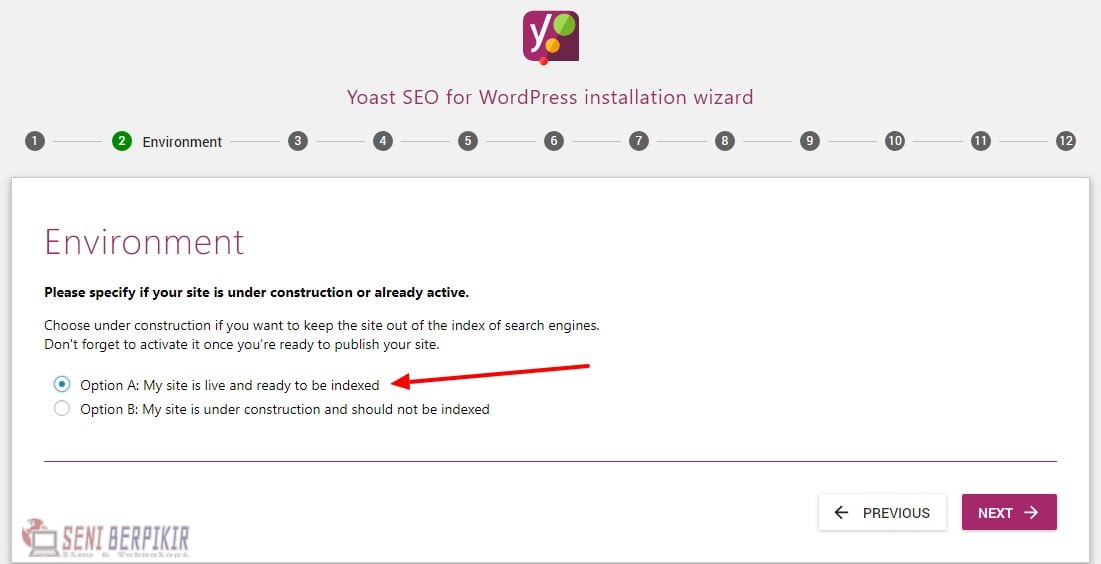
Будь то промежуточный или производственный веб-сайт (который уже запущен / работает онлайн), укажите тип среды для своего веб-сайта. Если ваш сайт подключен к сети / доступен и доступен всем, выберите вариант А.
4. Выберите тип вашего сайта
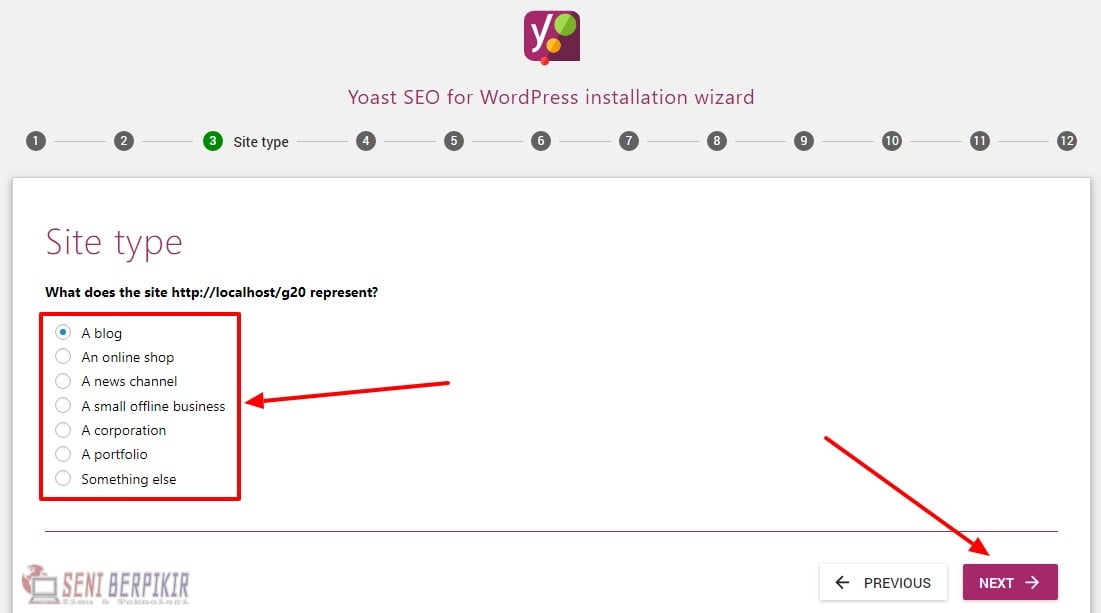
Здесь вам нужно выбрать тип вашего сайта. У большинства типов сайтов есть варианты. И большинство из вас, вероятно, выберет вариант блога . Пожалуйста, настройте тип вашего сайта.
5. Ваш веб-сайт представляет физические / физические лица или организации / компании / учреждения?
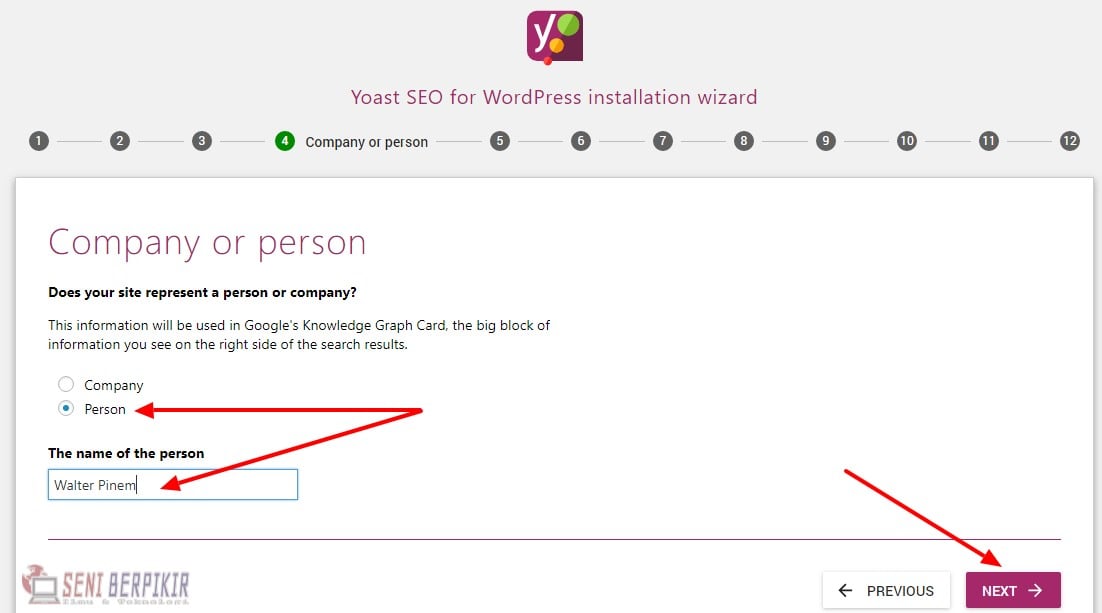
Если ваш веб-сайт представляет собой физическое или юридическое лицо, например, вы им владеете, выберите опцию Персона и введите свое имя.
И наоборот, если вы представляете компанию, пожалуйста, выберите компанию и заполните название компании, снабженное логотипом.
6. Профиль в социальных сетях
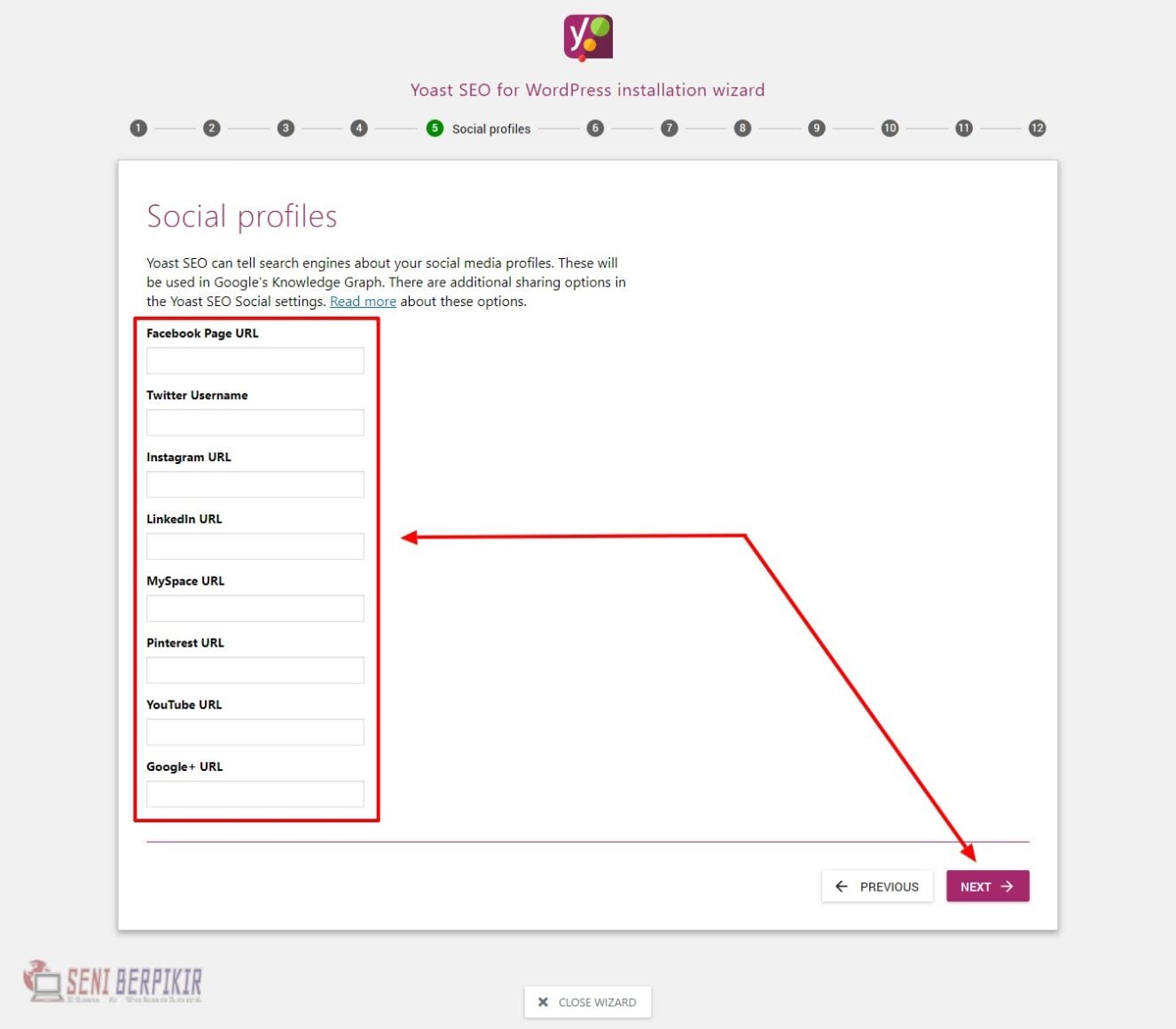
Пожалуйста, заполните соответствующие профили в социальных сетях, которые у вас есть для вашего блога / веб-сайта.
7. Видимость поисковой системы
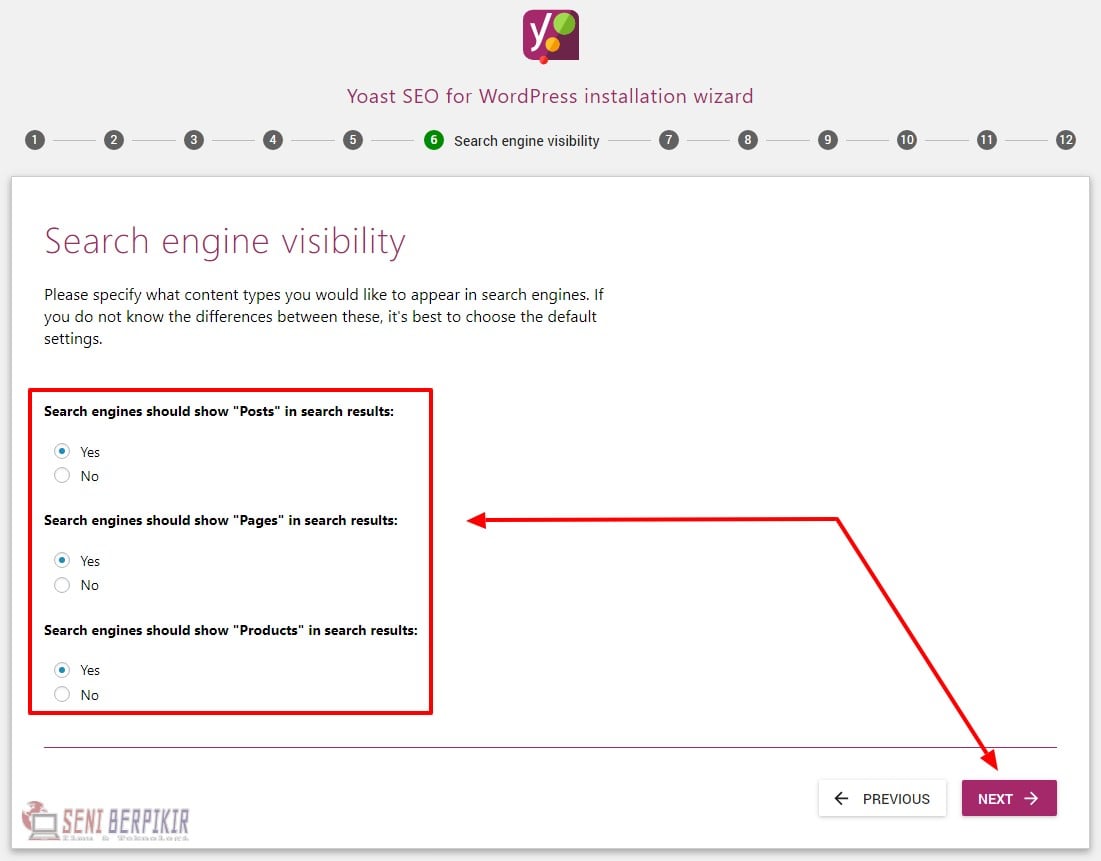
Здесь вы можете настроить плагин Yoast WordPress SEO для индексирования определенных типов постов в вашем блоге.
Для параметров « Сообщения» и « Страницы» следует установить флажок « Да», поскольку эти типы сообщений являются важными элементами в вашем блоге и должны быть только проиндексированы.
Для других типов сообщений, пожалуйста, подстраивайтесь под свои нужды / предпочтения. Плагин Yoast WordPress SEO будет отображать другие типы опций публикации в зависимости от каждого блога.
Когда вы используете Плагин WooCommerce или интернет магазин , возможно, также будет отображаться тип сообщения о продуктах , и его следует проиндексировать, воспользовавшись опцией « Да» .
8. Несколько авторов
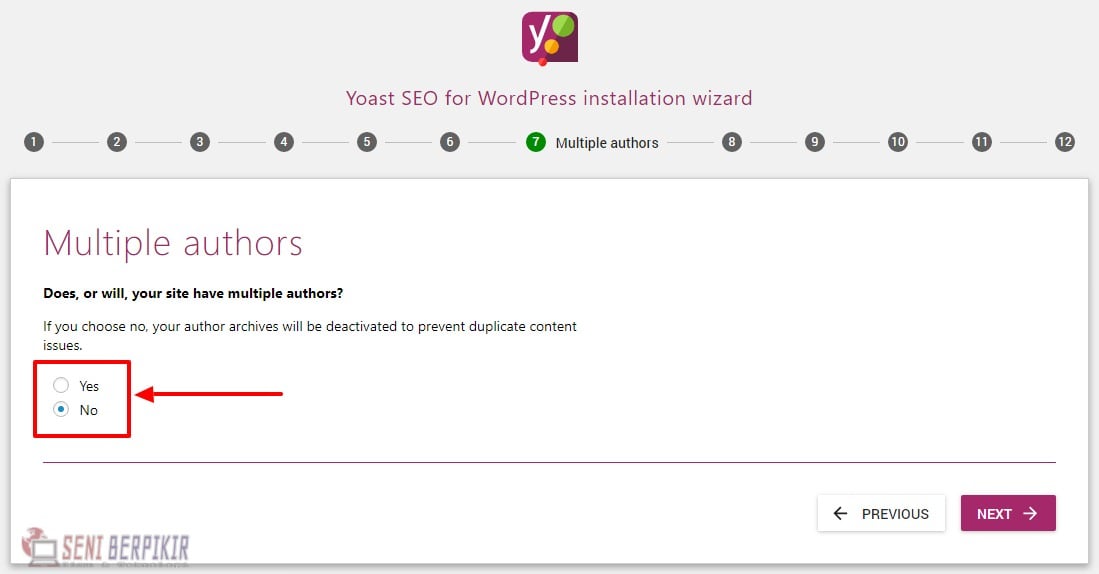
На новостных сайтах или сайтах, открытых для писателей, которые могут свободно вносить в них свой вклад, эта опция будет очень полезна. Если это так, отметьте вариант « Да» .
Однако, если вы ведете свой блог самостоятельно или играете роль писателя, отметьте " Нет".
9. Консоль поиска Google
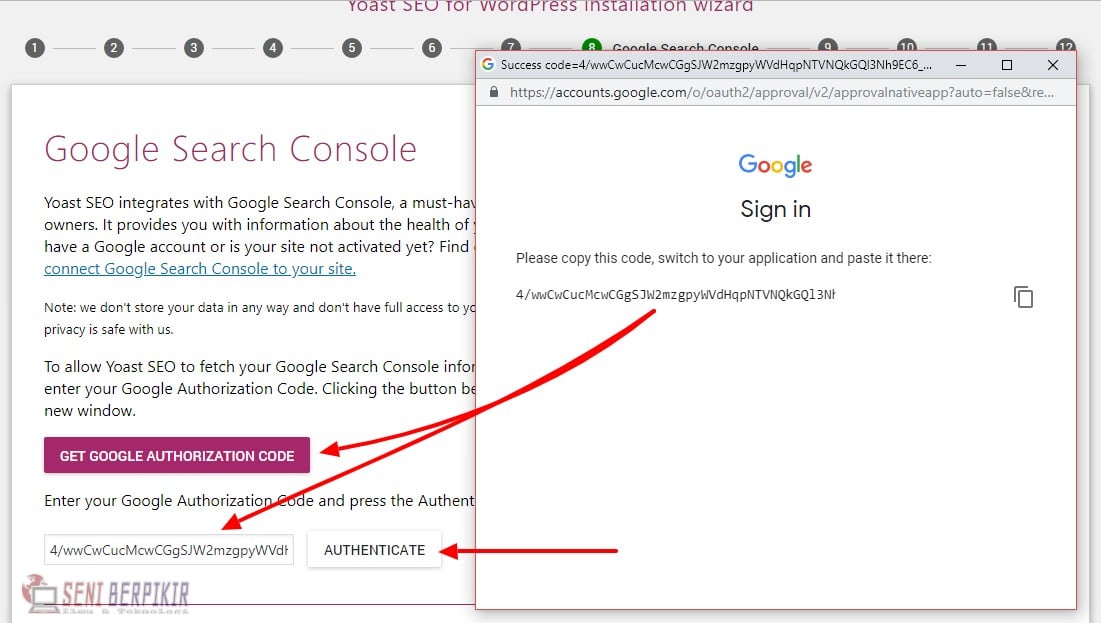
Консоль поиска Google (ранее известная как имя Google Webmasters Tool ) - бесплатный инструмент от Google, предназначенный для нас, блоггеров / веб-мастеров.
Подключите свой блог с Google Search Console (прочитайте руководство здесь ). Если это так, нажмите кнопку « ПОЛУЧИТЬ КОД АВТОРИЗАЦИИ GOOGLE» и убедитесь, что вы вошли в систему с электронной почтой, интегрированной в Google Search Console.
Пожалуйста, нажмите кнопку Разрешить, чтобы подтвердить, и вы получите код и скопируйте его, вставьте в предоставленное поле, как показано на рисунке выше.
Нажмите кнопку Аутентифицировать , когда у вас есть. Вы можете отслеживать эффективность своего блога в Google с помощью данных из Google Search Console с помощью плагина Yoast SEO.
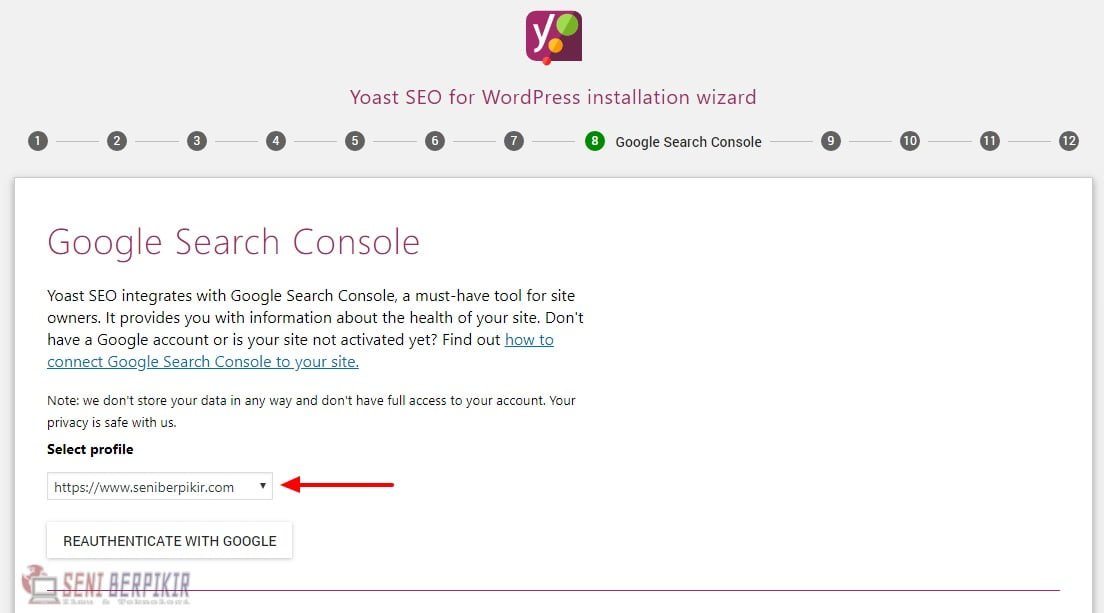
После подключения вы должны выбрать свой сайт, как показано на рисунке выше.
10. Настройки заголовка для статей и сайтов
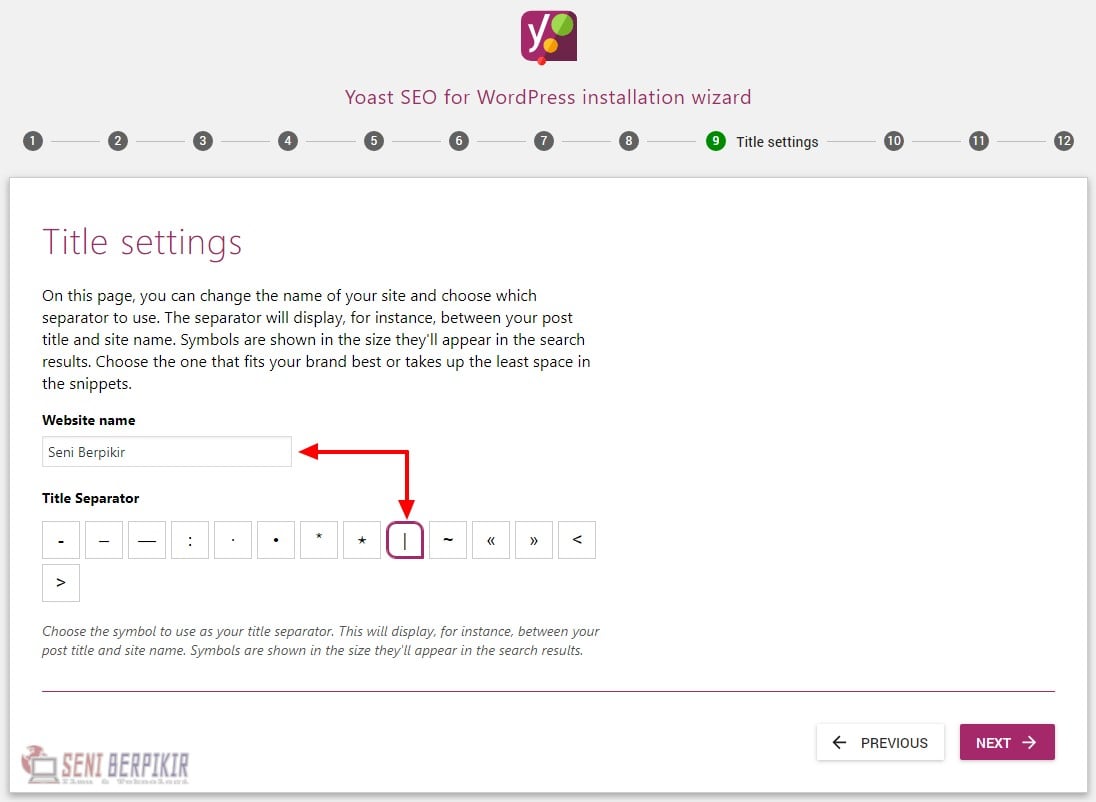
Вы можете настроить отображение заголовка вашей статьи и блога в поисковой системе или на панели браузера. Вам также необходимо выбрать разделитель заголовков из всех представленных вариантов.
На картинке выше я выбрал разделитель заголовка заголовка «|» , поэтому заголовок моей статьи и блога будет выглядеть так: « Искусство мышления | Образование и Технологии .
11. Готово
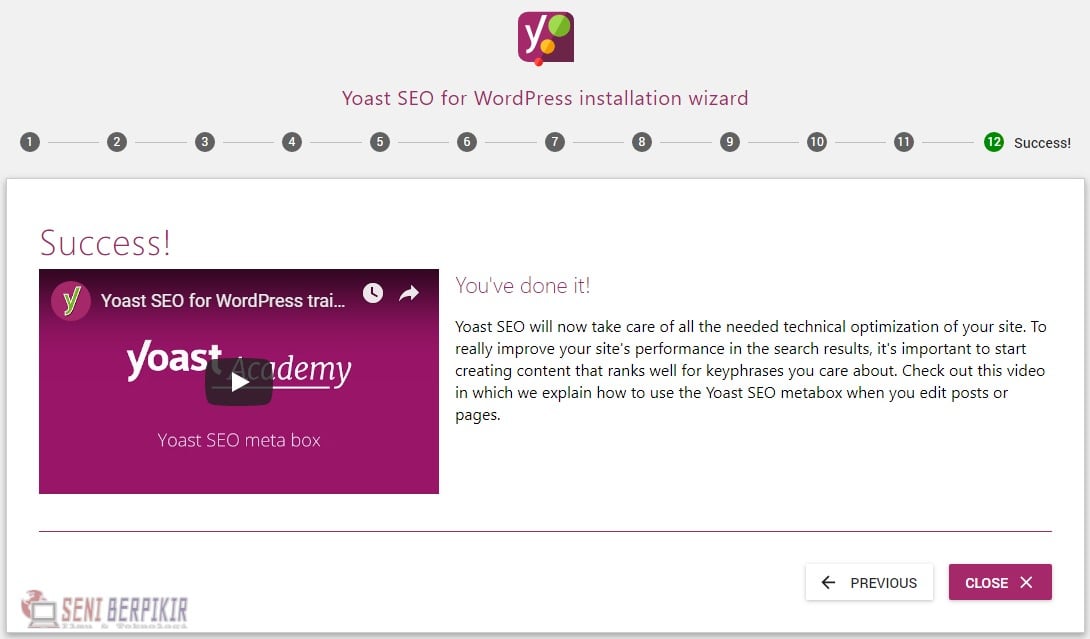 Когда все готово, вы успешно применили метод настроек Yoast SEO WordPress, используя первый метод, а именно, через мастер настройки .
Когда все готово, вы успешно применили метод настроек Yoast SEO WordPress, используя первый метод, а именно, через мастер настройки .
Тем не менее, вам все равно может потребоваться установить различные метатеги, необходимые для увеличения потенциала сканирования роботов Google и улучшения SEO вашего блога.
Метод II: Как выполнить полные настройки WordPress SEO Yoast (и продолжение метода I)
Во втором методе настройки Yoast WordPress SEO мы рассмотрим важные части каждого меню.
Каждая часть этого будет сильно влиять на внешний вид вашего контента в поисковых системах, и будет влиять на результаты индекса и рейтинг вашего блога в поисковых системах.
Давайте рассмотрим меню по одному.
1. Войдите на страницу SEO => Общие => Особенности
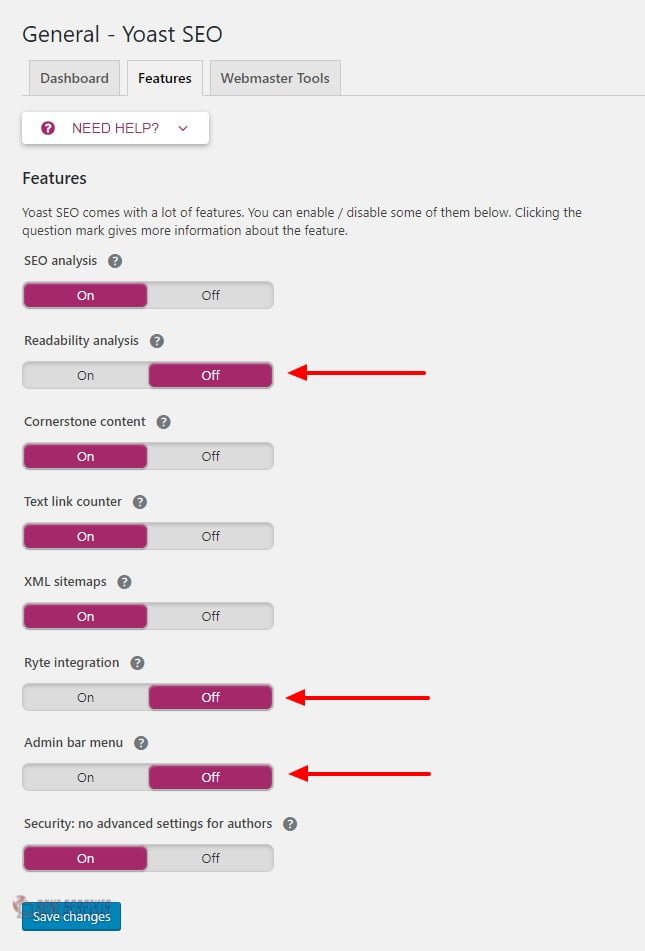
Обратите внимание на варианты, которые я пометил стрелкой. Вот подробности:
- Анализ читабельности. Насколько я знаю, эта функция на данный момент менее эффективна для блогов с контентом на индонезийском языке, поэтому я не пользуюсь ею сам.
- Интеграция с Ryte: я не использую Ryte, поэтому я не использую эту функцию.
- Меню админ-панели. На панели инструментов в верхнем меню плагин Yoast SEO WordPress автоматически разместит меню Yoast.
Из меню вы можете получить доступ к различным важным меню Yoast через предоставленное контекстное меню.
Пожалуйста, используйте эту функцию, если вы считаете, что это важно. Я сам решил не использовать его.
Нажмите Сохранить изменения, если у вас есть.
2. Инструменты для веб-мастеров
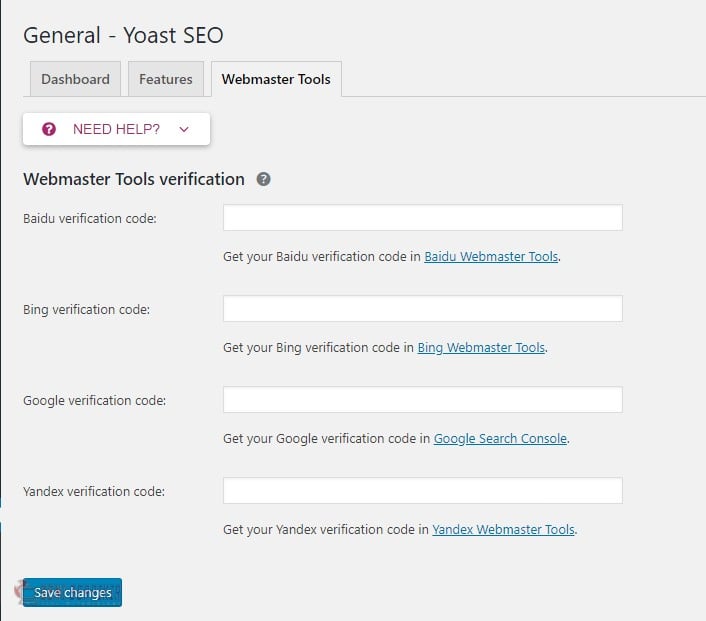
Есть много поисковых систем, доступных там. Четырьмя крупнейшими являются Google, Bing, Yandex и Baidu.
В четырех поисковых системах также есть панели для блоггеров / веб-мастеров, которые управляют своими блогами.
Когда вы подтверждаете право собственности на свой блог в каждой поисковой системе, вам будет предоставлен код подтверждения, и, пожалуйста, введите его в каждом соответствующем поле.
3. Внешний вид поиска
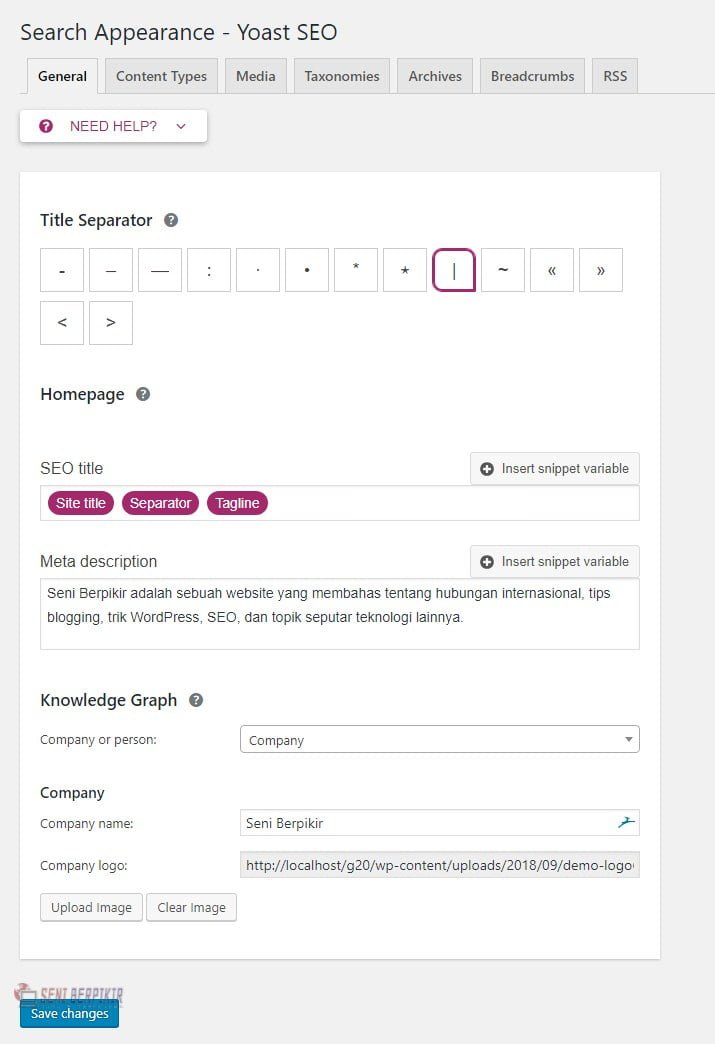
То же, что ранее обсуждалось в первом методе. На этой странице вы можете настроить внешний вид вашего контента в результатах поиска.
Пожалуйста, настройте его в соответствии с настройками, которые я применяю в искусстве мышления, как на картинке выше.
4. Типы контента
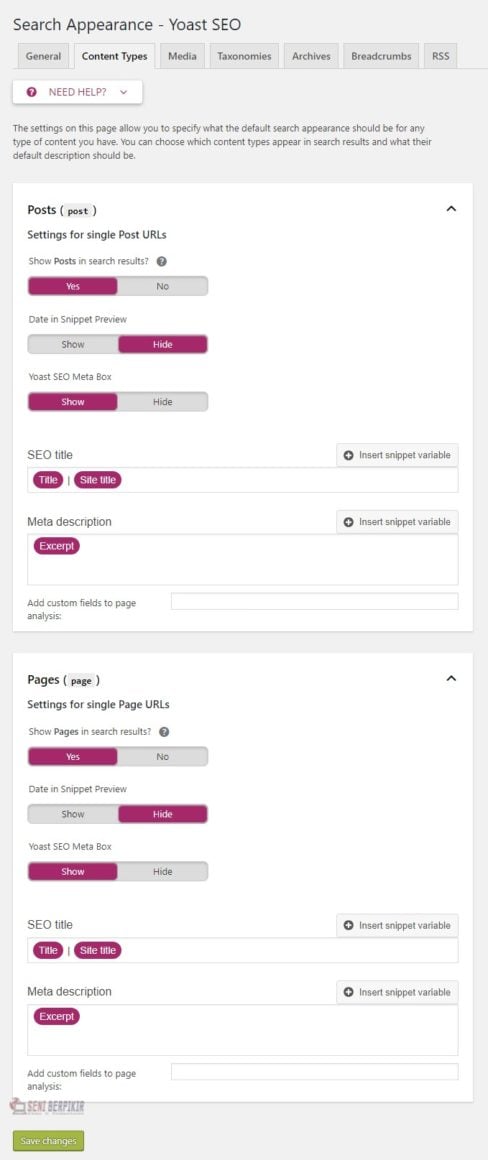
Для этого раздела « Типы контента » необходимо определить, как отображать содержимое блога в результатах поиска, основываясь на каждом типе поста, будь то обычные статьи, специальные страницы / страницы, продукты и т. Д.
Пожалуйста, укажите в зависимости от ваших предпочтений. Если вы не уверены, пожалуйста, следуйте настройкам, которые я применил в Art of Thinking, как на картинке выше.
5. Медиа и вложения URL
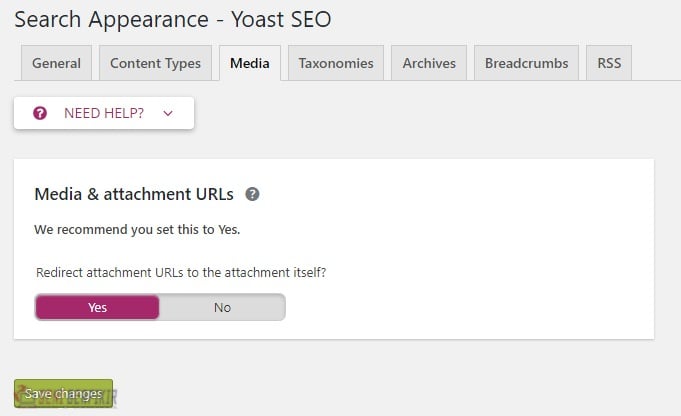
По умолчанию каждая картинка включена Блог WordPress У вас будет специальная страница для ее хранения, которая будет называться вложением URL-адреса .
Вместо того, чтобы оставаться без дела на специальной странице, вы должны направлять каждое изображение в своем блоге на сам URL изображения. Для этого, пожалуйста, выберите опцию Да .
6. Таксономии
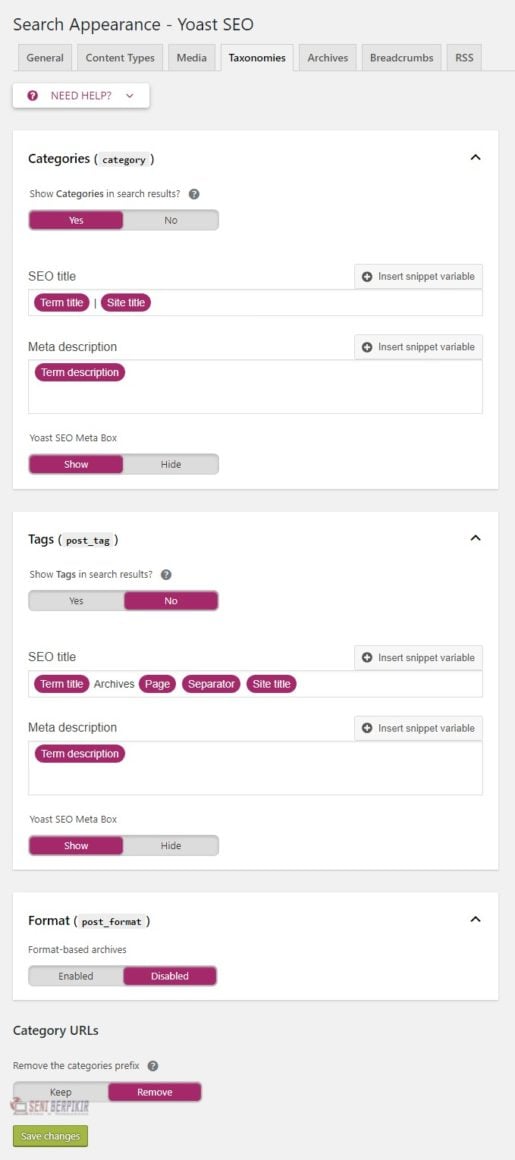
Обе категории, теги и форматы сообщений будут проиндексированы в поисковых системах, если они не контролируются должным образом.
Из таксономии вашего блога выберите, какой из них является наиболее приоритетным для индексации. В искусстве мышления я предпочитаю индексировать таксономию категорий, а не тегов, форматов записей и так далее.
Если вы не уверены, следуйте настройкам на картинке выше.
Для параметра « Категория URL» настройте его в соответствии со своими предпочтениями. Пример использования выглядит следующим образом:
Если вы выберете опцию Сохранить, URL-адрес вашего блога будет выглядеть следующим образом:
https://www.seniberpikir.com/setting-plugin-wordpress-seo-by-yoast/
Между тем, если вы выберете опцию Удалить, она будет выглядеть так:
https://www.seniberpikir.com/setting-plugin-wordpress-seo-by-yoast/
Я сам предпочитаю второй вариант, чтобы URL выглядел короче и лучше для SEO.
7. Архивы
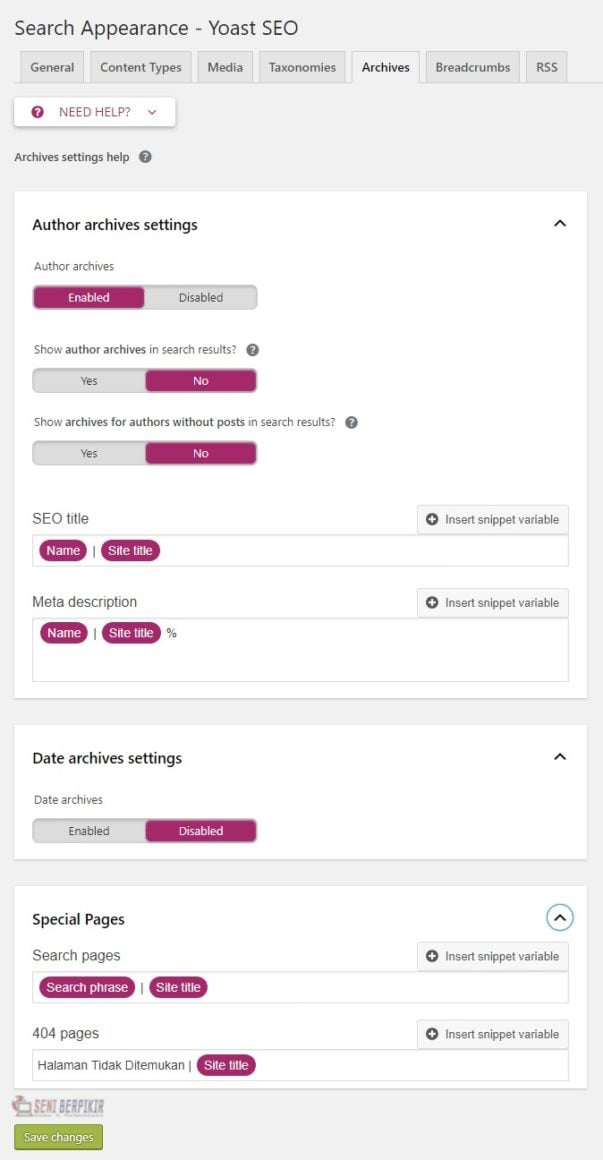
Вы должны быть очень осторожны при настройке Архива, чтобы избежать проблемы дублирования контента, который может быть наказан Google.
Если вы не уверены, пожалуйста, сравните настройки на картинке.
8. Настройки крошки
Используйте хлебную крошку, если хотите ее использовать. Пожалуйста, прочитайте следующая статья для дальнейшего обсуждения.
9. RSS
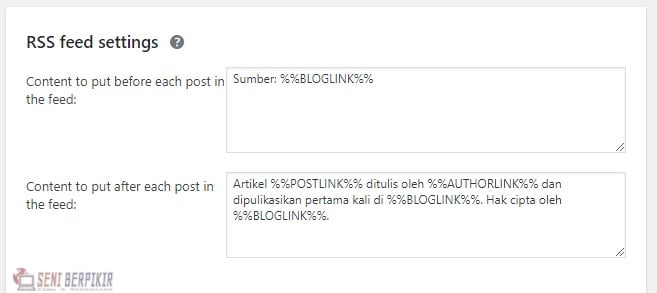
Существует множество веб-утилит и множество новостных порталов / новостных приложений, которые адаптируют контент с помощью RSS.
Чтобы защитить имеющийся у нас контент, мы, конечно, должны указывать имя автора, источник и имя издателя в каждом контенте, полученном через RSS.
Введите следующий код:
- Содержимое для размещения перед каждым постом в ленте:
- Источник: %% BLOGLINK %%
- Вывод будет выглядеть так: Источник: SeniBerpikir.com
- Источник: %% BLOGLINK %%
- Содержание для каждого сообщения в ленте:
- % Article% POSTLINK %%, написанный %% AUTHORLINK %% и впервые опубликованный на %% BLOGLINK %%. Авторские права принадлежат %% BLOGLINK %%.
- Вывод будет выглядеть следующим образом: Статья Yoast Setting WordPress SEO была написана Уолтером Пинемом и впервые опубликована на SeniBerpikir.com. Авторские права принадлежат SeniBerpikir.com.
- % Article% POSTLINK %%, написанный %% AUTHORLINK %% и впервые опубликованный на %% BLOGLINK %%. Авторские права принадлежат %% BLOGLINK %%.
Таким образом, любой контент, взятый из вашего блога с использованием RSS, сохранит авторские права в виде письменных источников, авторов и блогов издателей.
10. Настройки социальных сетей - Facebook
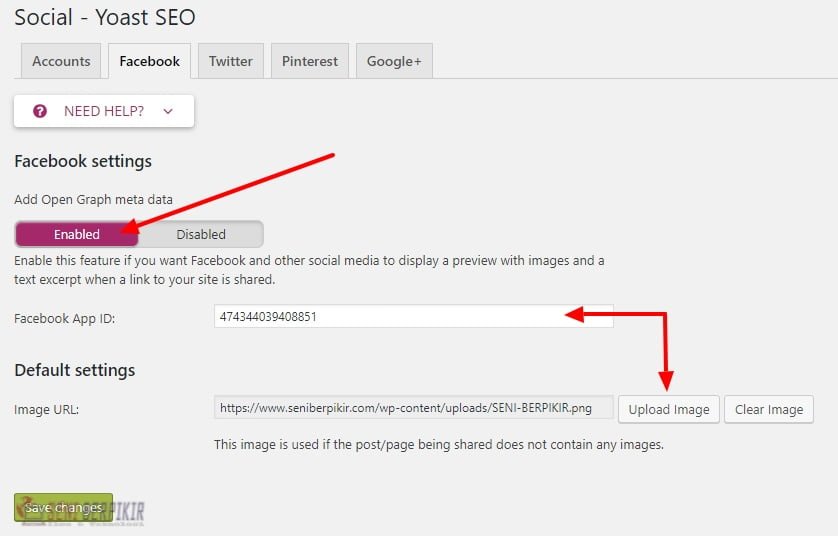
На вкладке Аккаунты, пожалуйста, заполните каждый из профилей социальных сетей, которые у вас есть. После этого на вкладке Facebook , пожалуйста, выберите опцию Enabled в разделе метаданных Open Graph.
Введите идентификатор приложения Facebook ( Ищите учебник, чтобы получить идентификатор приложения Facebook ), затем загрузите местозаполнитель изображения (изображение по умолчанию, если публикация в Facebook не имеет изображения функции).
Примеры открытых графиков Facebook с большими изображениями выглядят так:
Создайте свой интернет-магазин сейчас! Нет необходимости кодировать, не нужно беспокоиться. Теперь каждый может иметь интернет-магазин ...
Автор: Искусство мышления на 2018 м gruodžio 21 d. penktenisenis
11. Настройки социальных сетей - Twitter
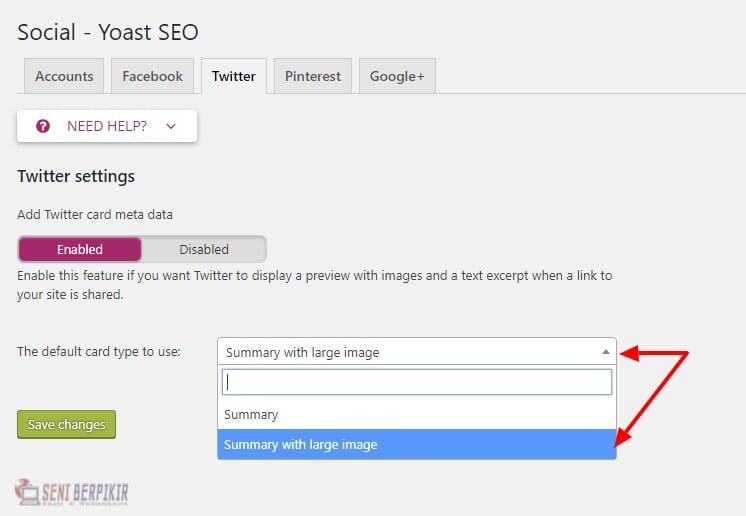
Выберите опцию « Включено», чтобы активировать функцию метаданных карты Twitter . Таким образом, каждый раз, когда вы публикуете в Твиттере URL своего поста, ваш пост в метаданных Twitter будет выглядеть лучше, и у пользователей Twitter будет больше возможностей его увидеть.
Чтобы использовать тип карты по умолчанию , выберите «Сводка с большим изображением», чтобы отобразить несколько слов из вашего поста с изображениями большого размера.
12. Другие важные функции, которые вам нужны
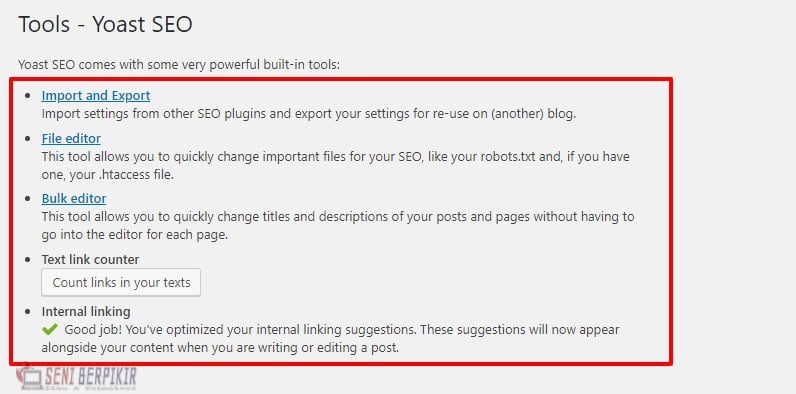
Некоторые другие дополнительные функции, которые будут очень полезны для SEO вашего блога:
- Импорт и экспорт: если вы ранее использовали другие плагины SEO, вы можете импортировать уже сделанные вами настройки в Yoast WordPress SEO.
Или, если вы хотите перейти с помощью других плагинов SEO, например плагинов Все в одном пакете SEO , Вы также можете экспортировать настройки, которые были сделаны с помощью Yoast SEO WordPress, а затем импортированы в WordPress SEO плагин Ваш другой выбор. - Редактор файлов: для этой цели вы можете настраивать файлы .htaccess на своем сервере прямо с панели управления WordPress вашего блога или создавать или редактировать файлы robots.txt ( прочитайте полное объяснение и как сделать robots.txt ).
- Массовый редактор. Если вы хотите обновить тег заголовка и мета-описание различного контента в своем блоге, эта функция может упростить его, сэкономив при этом время.
- Счетчик текстовых ссылок: эта функция рассчитывает количество ссылок, встроенных в содержимое вашего блога. Желательно, чтобы несколько ссылок были вставлены в каждую из ваших публикаций, чтобы повысить SEO.
- Внутренние ссылки: в версии Yoast SEO Premium эта функция доступна, чтобы упростить встраивание соответствующих внутренних ссылок .
Как настроить SEO SEO для WordPress: Готово
До этого этапа вы успешно внедрили настройки Yoast WordPress SEO в своем блоге. Таким образом, ваша задача выполнена.
Рекомендуется оптимизировать каждое опубликованное сообщение, чтобы повысить его рейтинг в поисковой системе.
Также прочитайте: 5 эффективных методов получения дохода от блогов
Использование плагина Yoast WordPress SEO на самом деле очень просто. Особенно для каждого контента, который вы пишете, есть мета-окно от Yoast WordPress SEO, чтобы упростить управление каждым вашим SEO-контентом.
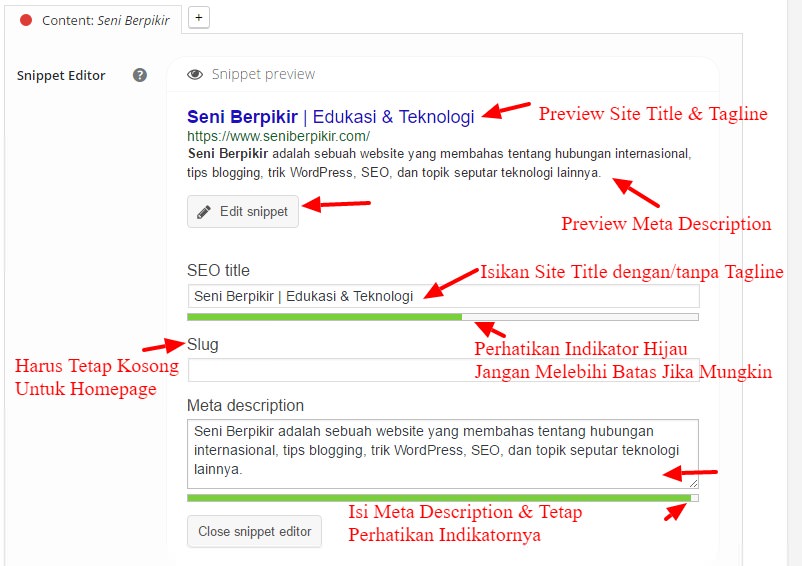
Заполните заголовок сайта и мета-описание в соответствующих столбцах
Таковы настройки Yoast SEO WordPress, что очень легко реализовать. Как вы думаете, пока? Есть проблемы?
Подумайте об использовании плагина Yoast SEO Premium
Каждую неделю, согласно данным Ahrefs, появляется 500 новых ключевых слов, которые ранжируются по содержанию в «Искусстве мышления».
Многие также спрашивают, почему содержание Искусства Мышления доминирует на первой странице, особенно позиция № 1?
Также прочитайте: 5 простых способов оптимизировать WordPress для SEO
Мой самый большой секрет на самом деле не обратная ссылка, а технология SEO на странице, которую я максимально оптимизирую в искусстве мышления.
Одним из них является использование Yoast SEO Premium. Я доверяю Премиум-версии Yoast SEO для Искусства Мышления, потому что с ее помощью я могу настроить таргетинг до 5 ключевых слов за раз для каждой статьи, по сравнению с бесплатной версией, которая может быть ориентирована только на 1 ключевое слово.
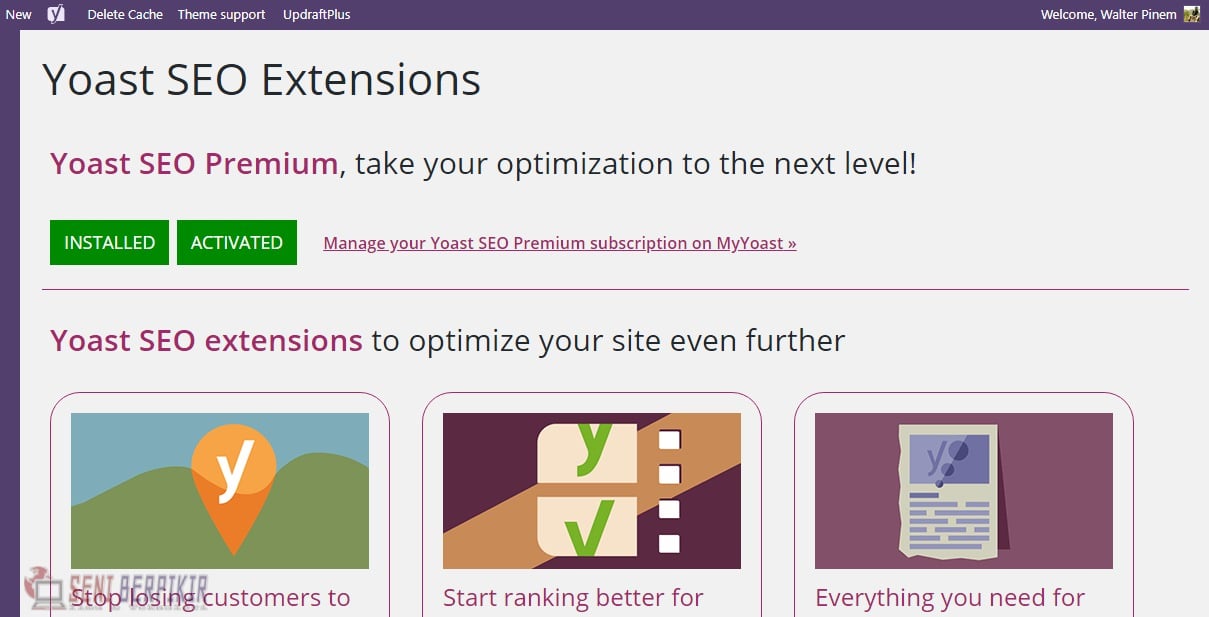
Yoast SEO Premium в искусстве мышления
С помощью этой функции я также объединил короткие ключевые слова с длинными ключевыми словами, поэтому не удивляйтесь, если вы часто находите Art Thinking в верхней позиции результатов поиска Google для контента с различными темами.
Покупка плагина Yoast SEO Premium - очень хорошая инвестиция для вашего сайта, поэтому попробуйте подумать о его покупке и использовании.
Также прочитайте: Быстрый совет WordPress: автоматически добавлять избранные изображения
Надеемся, что информация, которую я предоставляю, и как настроить Yoast WordPress SEO, будет полезна для вас.
5. Ваш веб-сайт представляет физические / физические лица или организации / компании / учреждения?
5. Ваш веб-сайт представляет физические / физические лица или организации / компании / учреждения?
Как вы думаете, пока?
Есть проблемы?
Многие также спрашивают, почему содержание Искусства Мышления доминирует на первой странице, особенно позиция № 1?






